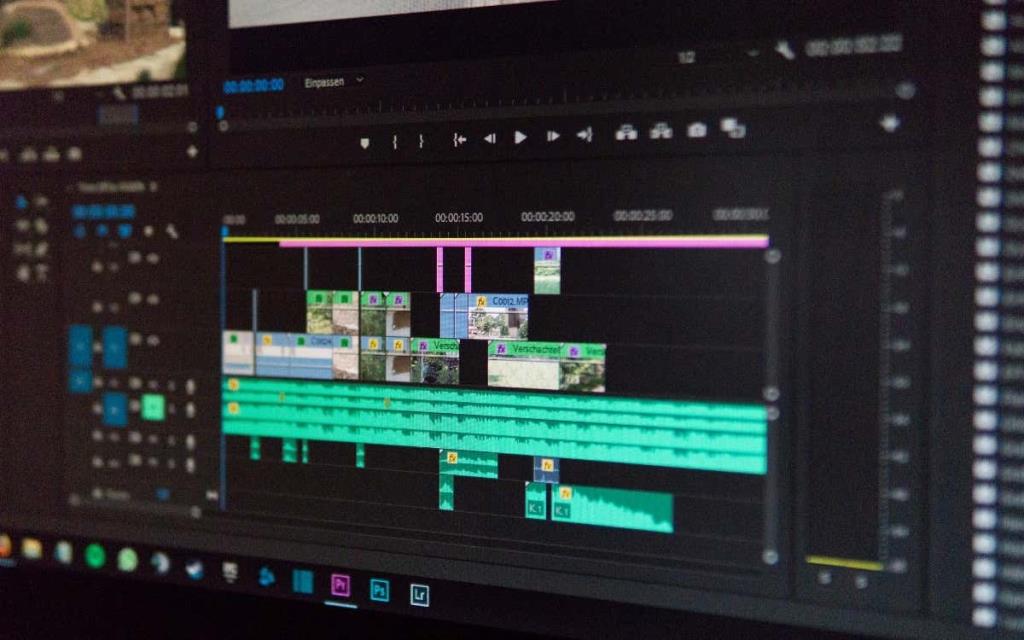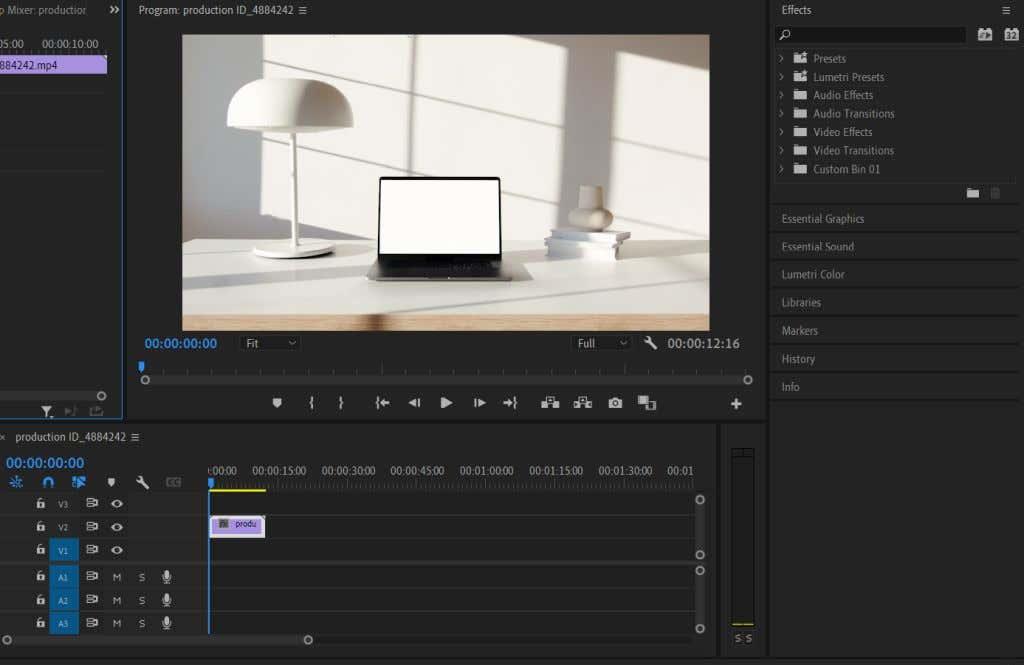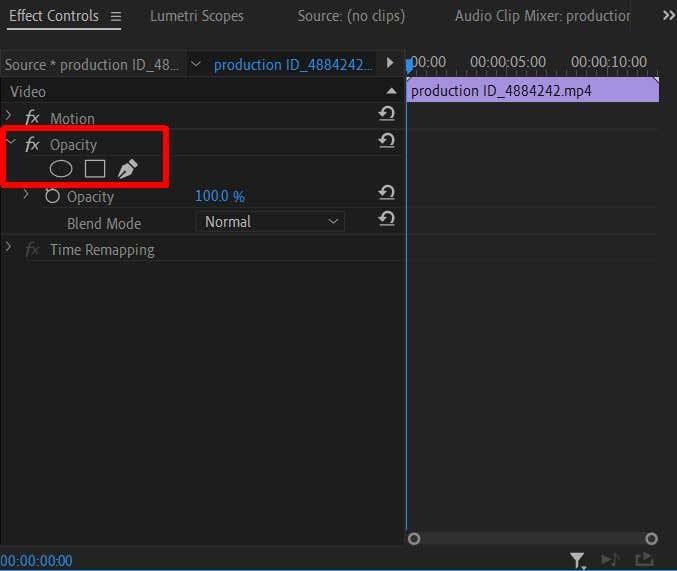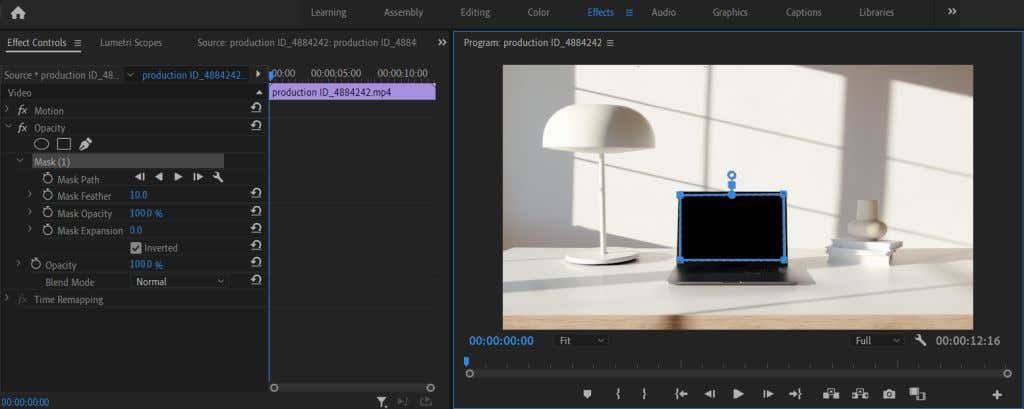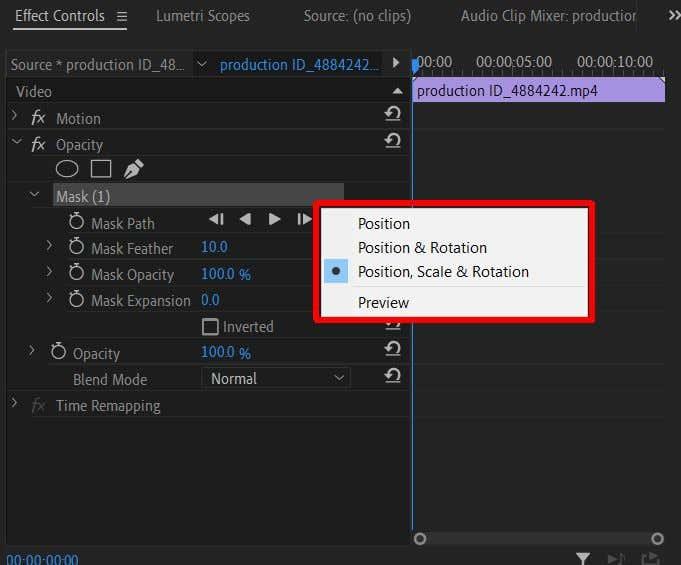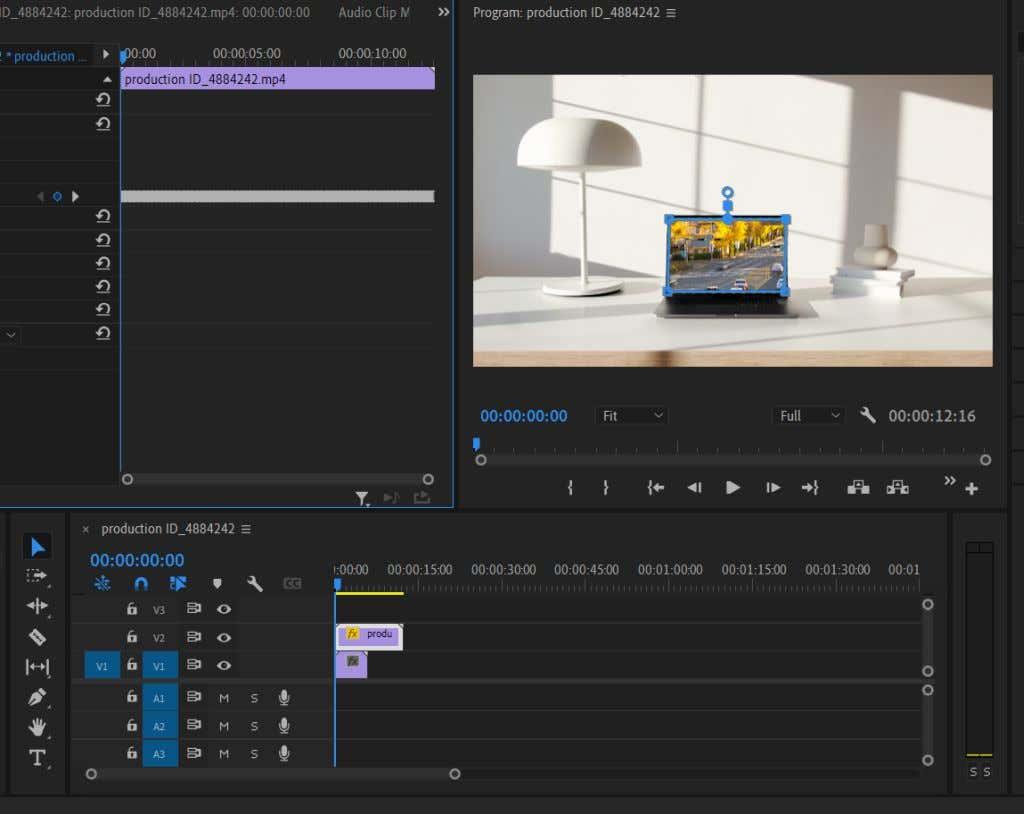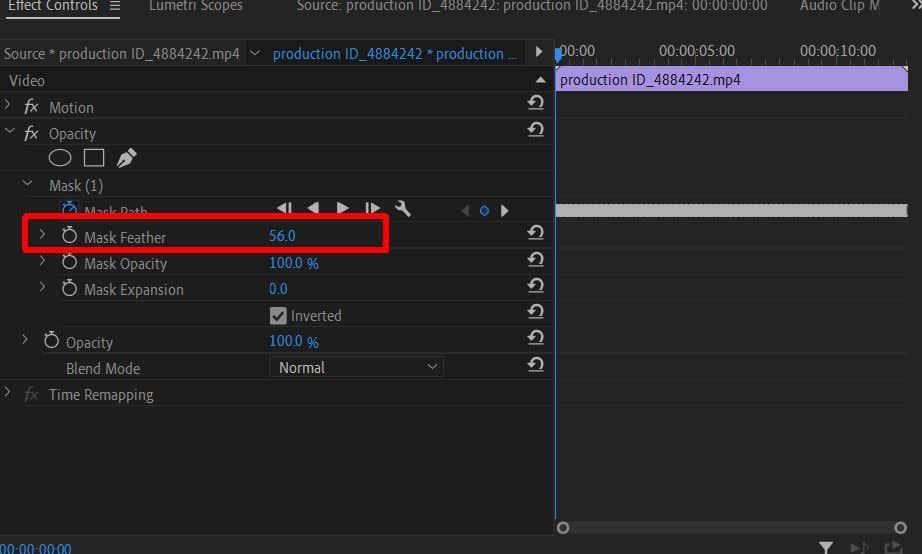Monista mahdollisuuksista luoda kiinnostava video editointiohjelmistolla Adobe Premiere Pro CC, komposiittivideon luominen voi olla monissa tilanteissa käytettävä menetelmä. Videon sijoittaminen toiseen videoon on erittäin hyödyllistä erikoistehosteiden muokkaamisessa , mutta itse asiassa tämän tekniikan aloittaminen voi tuntua ylivoimaiselta. Varsinkin jos olet aloittelija Premieren videoeditorissa, tämä opetusohjelma voi auttaa sinua saamaan otteen yhdistelmävideon luomisesta ohjelmassa.
Tämän tehosteen luominen vaatii maskeja ja maskin seurantaa, mikä ei välttämättä ole vaikeaa, mutta kestää jonkin aikaa. Näillä alla kuvailluilla vaiheilla voit kuitenkin tehdä yhdistelmävideon editointitehosteen helposti ja saada mielenkiintoisen ja ammattimaisen näköisen lopputuloksen, joka on valmis sosiaaliseen mediaan.
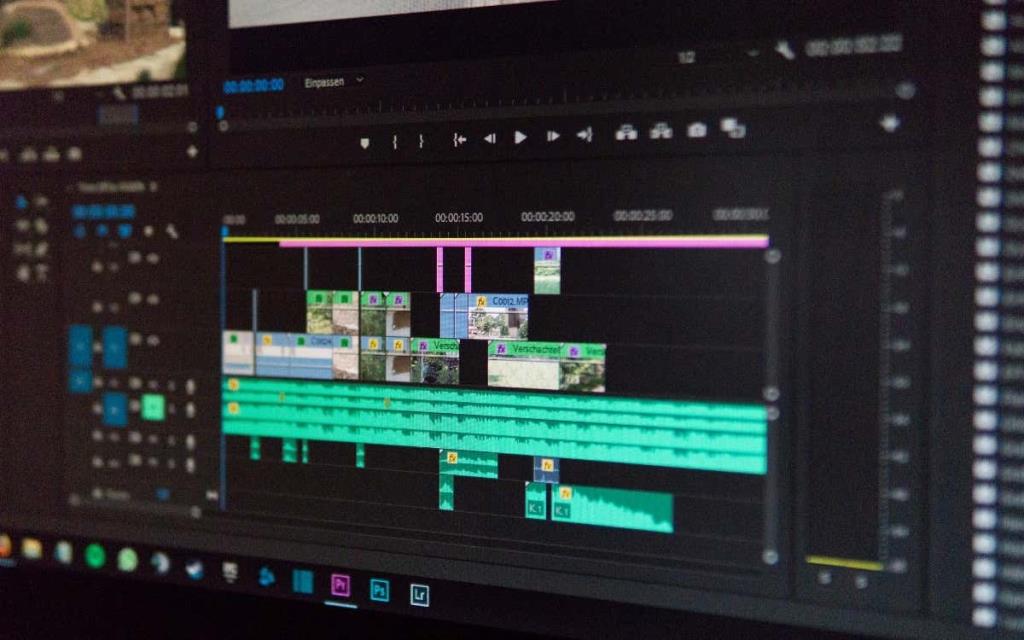
Videon upottaminen videon sisään
Varmista aluksi, että lataat uuden projektisi mediasäiliöön videoita, joita haluat käyttää yhdistelmänä. Voit lisätä ensimmäisen videosi ja luoda maskin noudattamalla näitä ohjeita.
- Lisää video, johon haluat sijoittaa toisen videon, ensin aikajanan V2 - raidalle. Varmista, että olet leikannut klipsiä tai valinnut sisään- ja ulostulokohdat haluamaasi pituuteen.
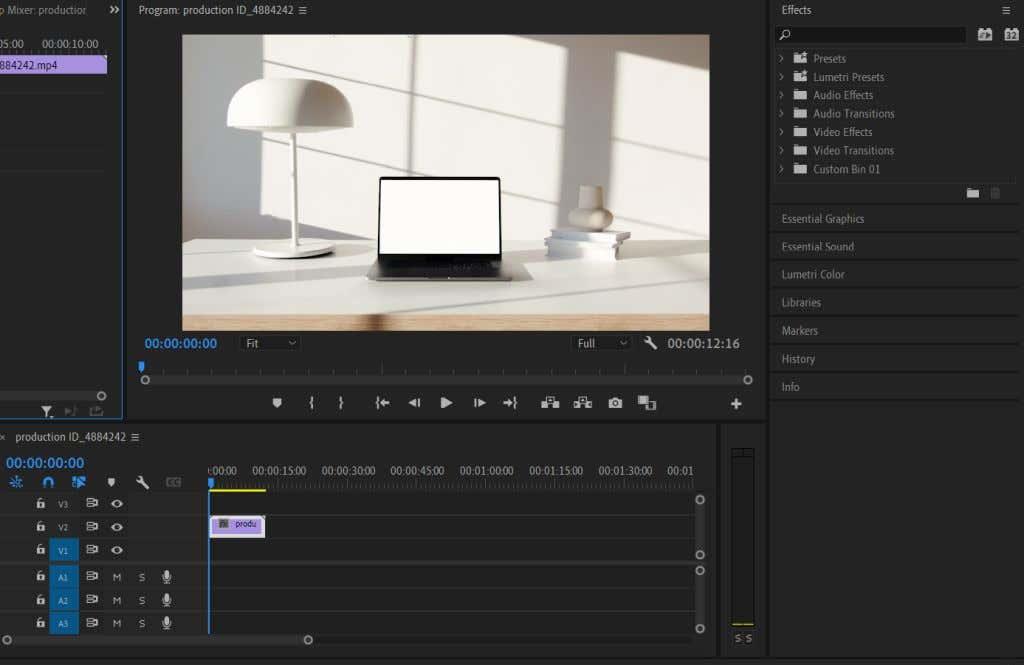
- Valitse tämä leike ja avaa sitten Effect Controls -paneeli.
- Katso Opacity-kohtaa ja näet ellipsin, suorakulmion tai kynän kuvakkeet (ilmainen piirto). Valitse yksi, joka sopii maskattavaan kohteeseen, johon haluat toisen videon menevän.
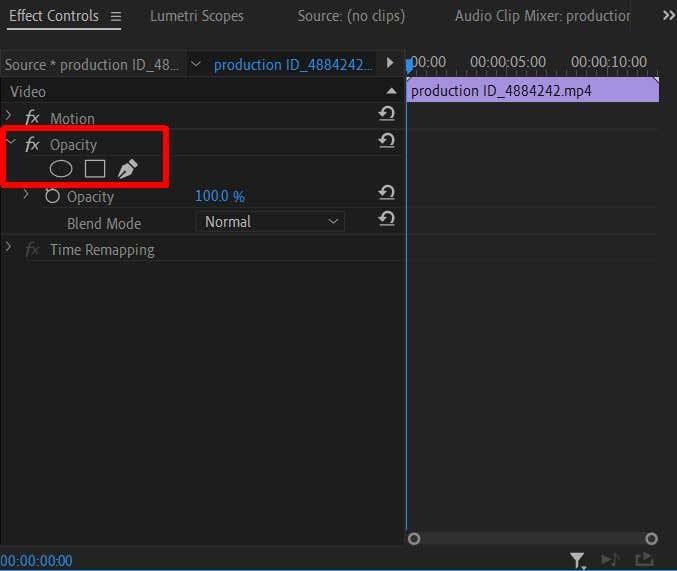
- Luo valitulla työkalulla maski, joka peittää alueen, johon haluat toisen videon siirtyvän.
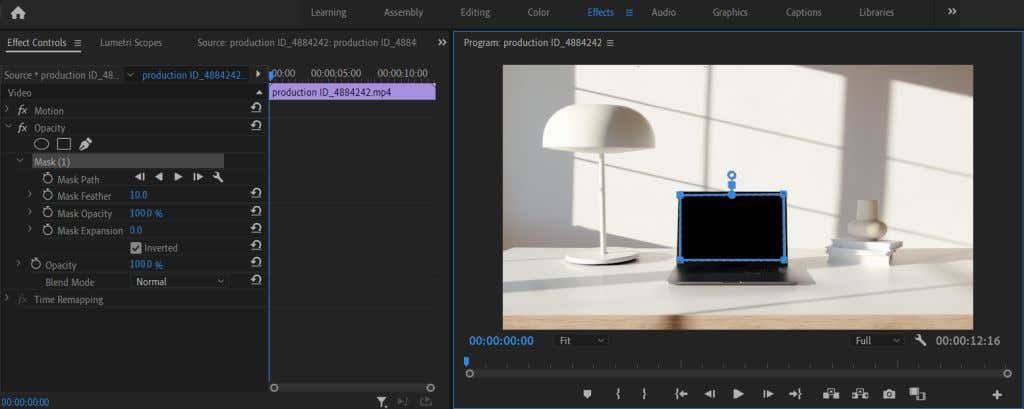
- Jos naamioitu esine liikkuu videossa, sinun on seurattava maskia. Napsauta Tehosteohjaimet-paneelissa Mask Path -vaihtoehdon vieressä olevaa jakoavainkuvaketta ja valitse avattavasta valikosta vaihtoehto, joka sopii objektillesi. Napsauta sitten jakoavaimen vasemmalla puolella olevaa toistopainiketta.
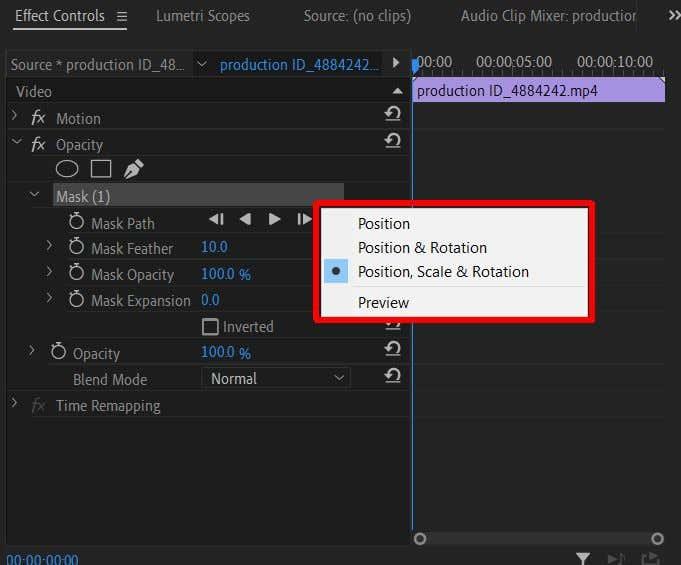
- Voit käyttää Toisto - vaihtoehtoa nähdäksesi, miltä maskin seuranta näyttää toiston aikana, ja jos sinun on korjattava jotain, voit käyttää esikatselusäätimiä siirtääksesi pisteitä haluamaasi kohtaan.
Nyt kun olet luonut maskin, voit jatkaa ja lisätä toisen videosi.
- Aseta toinen video V1-raidalle aikajanalle ensimmäisen videosi alla.
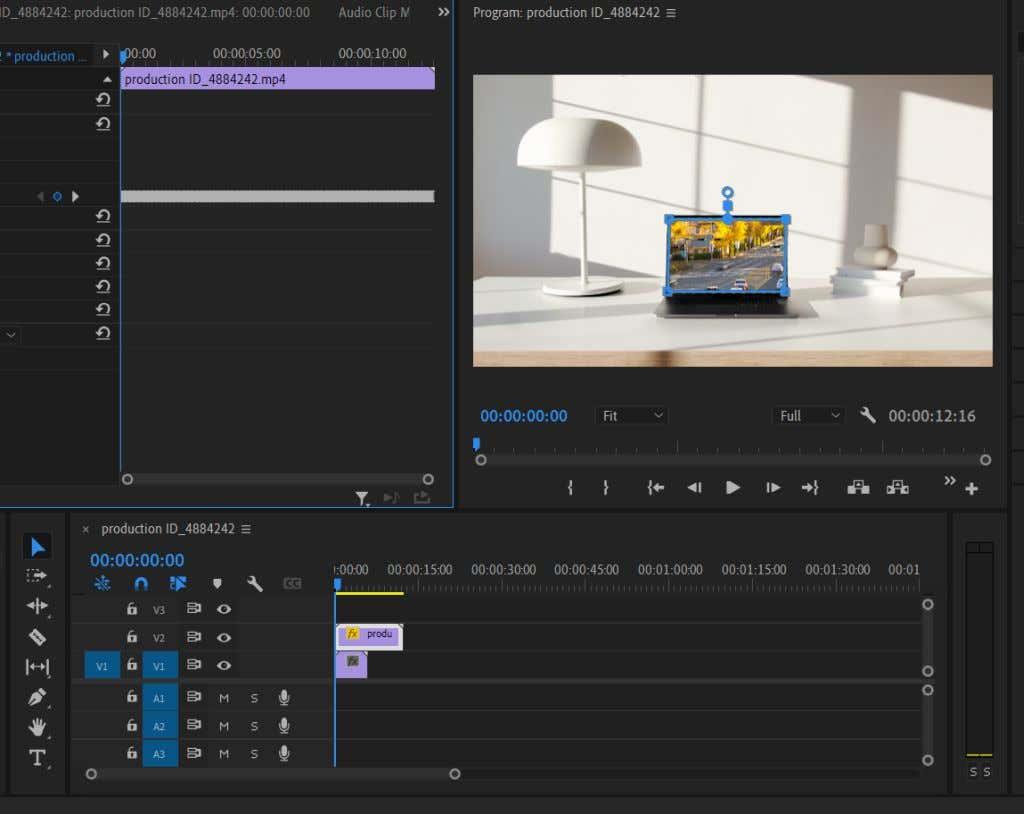
- Nyt voit nähdä, miltä video näyttää luomasi maskin läpi. Voit sijoittaa sen oikein videossasi käyttämällä Tehosteet-välilehden Sijainti-, Skaalaus- ja Kiertotyökaluja . Jos käytät maskin seurantaa liikkuvan kohteen kanssa, saatat joutua käyttämään avainkehyksiä pitääksesi toisen videon sijainnin linjassa kohteen kanssa.
Jos et ole perehtynyt avainkehysten käyttöön, tutustu aihetta käsittelevään artikkeliimme . Avainkehysten avulla voidaan tarvittaessa animoida tiettyjä tehosteita.
Vinkkejä yhdistelmävideon luomiseen
Yllä olevien vaiheiden avulla voit luoda peruskokoonpanon, mutta sinun on kuitenkin hyvä pitää mielessä joitakin muita asioita, jotka voivat auttaa sinua hienosäätämään videotasi.
Käytä Lumetri Colora
Kun yhdistät ensin kaksi erillistä videoleiketta, värit eivät todennäköisesti täsmää. Tämä voi tehdä komposiitista näyttämään vähemmän harmoniselta. Jos kuitenkin käytät Lumertri- väriä värinkorjaukseen yhdessä tai molemmissa videoissa, jotta ne sopivat paremmin yhteen, tämä voi auttaa paljon epäjohdonmukaisuuksissa.
Voit käyttää perusvärinkorjausvaihtoehtoja muuttaaksesi asioita hienovaraisemmin, tai voit lisätä videoon esiasetuksia muuttaaksesi yleisilmettä.
Peitä naamiosi
Kun luot maskin ensimmäisen kerran, näet vaihtoehdon nimeltä Mask Feather. Tämä häivyttää maskin reunat niin paljon kuin asetat sen. Tämä voi auttaa yhdistämään lisätyn videon ensimmäiseen ja tehdä siitä saumattomamman.
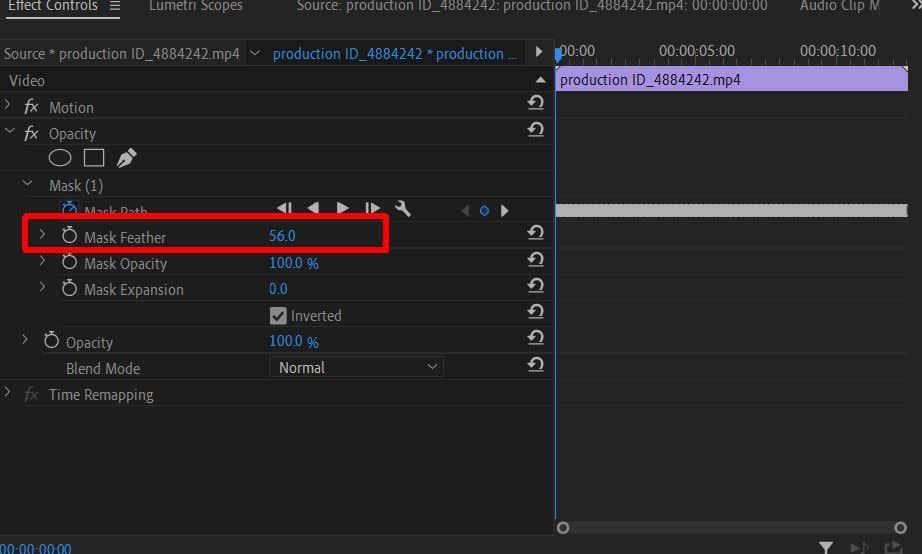
Haluat suurentaa maskisulkaa, kunnes reunat ovat vain hieman epäselviä, joten se on vähemmän havaittavissa. Tietenkin, jos tietty projektisi vaatii sitä, voit höyhentää niin paljon tai vähän kuin haluat.
Ota aikaa maskin seurannalla
Ymmärrämme sen, maskin seuranta voi olla ikävä koettelemus. Mutta se on sen arvoista siistin lopputuloksen vuoksi. Kun teet maskin seurantaa, on parasta varmistaa, että sitä seurataan sujuvasti. Seurannan avainkehysten muuttaminen tarvittaessa varmistaa tämän, ja voit jatkaa esikatselun toistamista ja seurantaa, kunnes se näyttää sujuvalta.
Luo erikoistehosteita yhdistelmävideoilla
Mahdollisuus yhdistää kaksi tai useampia videoita voi mahdollistaa paljon luovaa käyttöä videosisällössä, ja yhdistelmävideon luomisen rajana on todella taivas. Mitä paremmin osaat sen, sitä edistyneempiä tehosteita voit myös tehdä. Tämän opetusohjelman pitäisi antaa sinulle hyvä perusta aloittaaksesi yhdistelmävideon luomisen ja parantaa sitä.